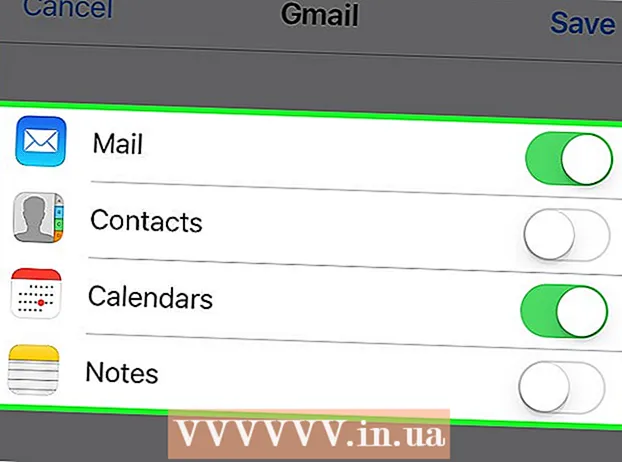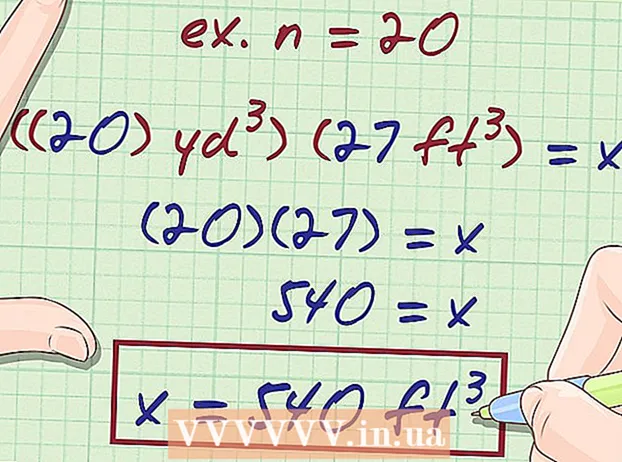Автор:
Carl Weaver
Дата На Създаване:
26 Февруари 2021
Дата На Актуализиране:
1 Юли 2024
![PayPal Ebay акаунт - Как да си регистрираме най-бързо и лесно [3 ОСНОВНИ СТЪПКИ]](https://i.ytimg.com/vi/JONZ8q1IcgM/hqdefault.jpg)
Съдържание
Тази статия ще ви покаже как да изтриете за постоянно своя акаунт в Amazon. Акаунтът в Amazon не може да бъде премахнат от мобилното приложение.
Стъпки
 1 Отидете на Сайт на Amazon. Ако вече сте влезли, ще бъдете отведени до началната страница на Amazon.
1 Отидете на Сайт на Amazon. Ако вече сте влезли, ще бъдете отведени до началната страница на Amazon. - Ако все още не сте влезли, задръжте курсора на мишката върху Профил и списъци, щракнете върху Вход, въведете своя имейл адрес и парола и щракнете върху Вход отново.
 2 Уверете се, че нямате непогасени поръчки или транзакции. Ако трябва да изпратите или получите пакет, изчакайте до края на транзакцията и едва след това продължете да затваряте акаунта си в Amazon.
2 Уверете се, че нямате непогасени поръчки или транзакции. Ако трябва да изпратите или получите пакет, изчакайте до края на транзакцията и едва след това продължете да затваряте акаунта си в Amazon. - За да отмените текущите поръчки, щракнете върху Поръчки в горния десен ъгъл на началната страница на Amazon, отворете раздела Отваряне на поръчки в горната част на страницата, щракнете върху Отказ в дясната поръчка и след това - „Отмяна на избрани елементи“ вдясно отстрани на прозореца.
 3 Кликнете върху Помощ в долния десен ъгъл на страницата под Позволете ни да ви помогнем.
3 Кликнете върху Помощ в долния десен ъгъл на страницата под Позволете ни да ви помогнем. 4 Кликнете върху Нуждаете се от повече помощ? (Не намерихте отговора на въпроса си?) В долната част на раздела Преглед на помощните теми.
4 Кликнете върху Нуждаете се от повече помощ? (Не намерихте отговора на въпроса си?) В долната част на раздела Преглед на помощните теми.  5 Кликнете върху Свържете се с нас в горния десен ъгъл на раздела Преглед на помощните теми.
5 Кликнете върху Свържете се с нас в горния десен ъгъл на раздела Преглед на помощните теми. 6 Кликнете върху Prime или нещо друго в горния десен ъгъл на раздела „С какво можем да ви помогнем“.) на страницата Свържете се с нас.
6 Кликнете върху Prime или нещо друго в горния десен ъгъл на раздела „С какво можем да ви помогнем“.) на страницата Свържете се с нас. 7 Кликнете върху полето Моля направете избор> в долната част на екрана под „Разкажете ни повече за вашия проблем“, за да се покаже падащото меню.
7 Кликнете върху полето Моля направете избор> в долната част на екрана под „Разкажете ни повече за вашия проблем“, за да се покаже падащото меню.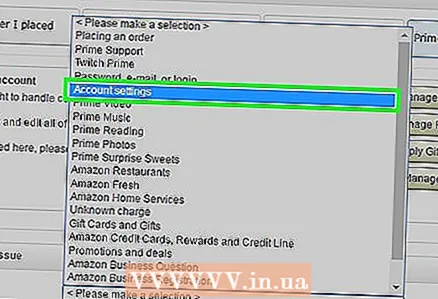 8 Изберете Настройки на акаунт в горната част на списъка с теми.
8 Изберете Настройки на акаунт в горната част на списъка с теми. 9 Щракнете върху втория Моля, изберете> поле точно под първото, за да се покаже и падащото меню.
9 Щракнете върху втория Моля, изберете> поле точно под първото, за да се покаже и падащото меню. 10 Изберете Затвори профила ми. Това ще изведе трети раздел със следните опции за обратна връзка:
10 Изберете Затвори профила ми. Това ще изведе трети раздел със следните опции за обратна връзка: - E-mail (По електронна поща);
- Телефон (по телефона);
- Чат
 11 Изберете една от опциите за обратна връзка. По -нататъшната последователност от действия ще зависи от избраната опция:
11 Изберете една от опциите за обратна връзка. По -нататъшната последователност от действия ще зависи от избраната опция: - електронна поща - Въведете причината за изтриване на акаунта си и след това щракнете върху „Изпращане на имейл“ под полето за допълнителна информация.
- Телефон - Въведете телефонния си номер в съответните полета до заглавието „Вашият номер“, след което щракнете върху Обади ми се сега.
- Чат - изчакайте представителят на поддръжката да влезе онлайн и след това да го информирате, че искате да затворите профила си.
 12 Изчакайте акаунтът да бъде изтрит. Сметката ще бъде закрита в рамките на периода, определен от представителя на Amazon.
12 Изчакайте акаунтът да бъде изтрит. Сметката ще бъде закрита в рамките на периода, определен от представителя на Amazon.
Съвети
- След като изтриете акаунта си в Amazon, нищо не ви пречи да създадете нов акаунт, използвайки същите данни за контакт.
- Преди да затворите акаунта си, моля, проверете данните за вашата банкова сметка, която е свързана с вашия акаунт в Amazon. След като затворите сметката си, салдото ви ще бъде преведено на посочената банкова сметка.
- Ако сте издател на Kindle, изтеглете и запазете съдържанието си в Kindle, преди да затворите профила си. След като изтриете акаунта си, ще загубите достъп до това съдържание.
Предупреждения
- Не можете да изтриете акаунт в Amazon чрез секцията Настройки на акаунта.
- След като вашият акаунт в Amazon бъде изтрит, той вече няма да бъде достъпен за вас или партньори на Amazon, като например Amazon Sellers, Amazon Associates, Amazon Payments и други. Ако искате да използвате Amazon отново след изтриване на вашия акаунт, ще трябва да създадете нов акаунт.